USBアダプタをclass2からClass1に変えたタイミングで
- 音の途切れ、ノイズがひどい
- ヘッドホン側で音量調整なのどのリモートコントロールが出来ない
といった不具合が発生しました。サウンドドライバの設定で直ったのでその方法を記事にします
この記事の対処法はヘッドホンで音楽などを聴くでけ、という場合に使ってください。Zoomなどでヘッドホンのマイクを使う場合には使えません
Hands-Free AG Audioによる場合
問題発生時の使用機器
USBアダプタ:ELECOM LBT-UAN05C2/N(Class2) からELECOM LBT-UAN05C1(Class1)に変えた時に発生
使用していたヘッドホン:Sony WH-1000X M4(Class1)
使用機器に問題があるわけではありません
原因は 「Hands-Free AG Audio」 にあった
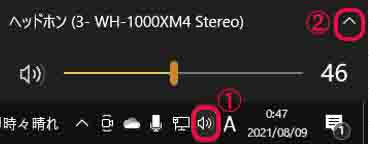
- 画面右下のタスクバーのスピーカデバイスアイコンを左クリック
- 上矢印で選択できるデバイスを調べると
- WH-1000XM4 Stereo
- WH-1000XM4 Hands-Free AG Audio
の2つが選べるようになっています
「Hands-Free AG Audio」を選んだ時に音が悪く、音量のリモートコントロールが出来ないことが分かりました
「Hands-Free AG Audio」 はヘッドセット(マイクを使う)としてWEB会議などで使う場合は必要ですが、音楽やYouTubeなど音を聞くだけ用のPCでは必要ありません
そこで 「Hands-Free AG Audio」 を無効にすることにしました
「Hands-Free AG Audio」を無効にする
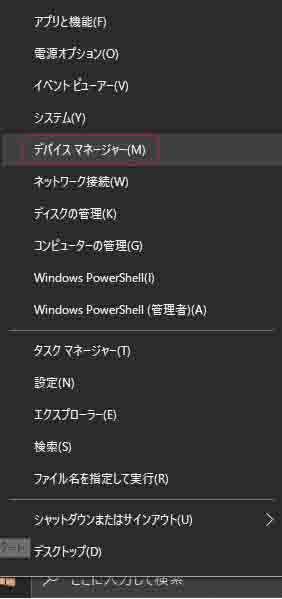
- 「スタート」を右クリック
- 「デバイスマネージャー」を選択して開きます
- 「サウンド、ビデオ、およびゲームコントローラー」の項目を展開します
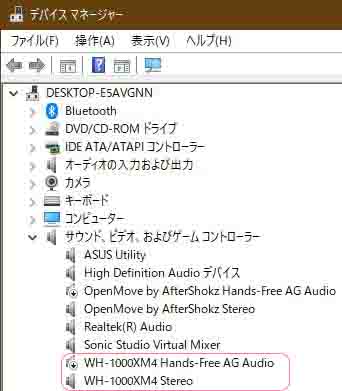
WH-1000XM4のドライバーが2つあります
- WH-1000XM4 Stereo
- WH-1000XM4 Hands-Free AG Audio
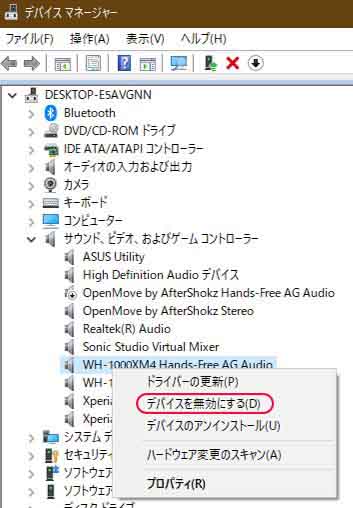
- 「Hands-Free AG Audio」 のほうを選び、右クリックして「デバイスを無効にする」を選択します
- PCの再起動をしてください
- これで「 Stereo」のみが表示されるようになります
USBアダプタの位置が問題の場合

USBアダプタを直接パソコンのUSBポートに差し込んだ場合、
・受信側との位置関係
・PC周りの電波干渉
などにより音が途切れたり、ノイズが多くなる場合があります

そのような場合はUSB延長ケーブルで
・パソコンと「USBアダプタ」の距離をとる
・受信側と遮蔽物が無い近い位置に「USBアダプタ」を移動する
といったことで改善する場合があります
まとめ
- 「Hands-Free AG Audio」を無効にしてしまうとスピーカ専用(マイク機能が使えない)となってしまうため、音楽を聴くだけという方におすすめの方法です
- Zoomを急遽使う必要があり、「Hands-Free AG Audio」を再度有効にしたことがありました
- Zoom終了後「Stereo」を選択しても音が聞こえなくなってしましました
- この時も「Hands-Free AG Audio」を無効→「再起動」することで解決できましたが、再度Zoomを使う場合は再度「Hands-Free AG Audio」を有効にする必要があります
- Zoomを使った後はサウンドドライバが不安定になりやすいので、Zoomはドライバの選択が無いスマホを使うことにします
- USBアダプタを延長ケーブルで移動することにより改善する場合があります

ここまでお読みいただきありがとうございました


